Come ingrandire le icone sul desktop
Hai voglia di rendere davvero unico il desktop del tuo computer visualizzando su di esso solo poche icone ma tutte molto grandi? Allora sei capitato nel posto giusto. Sto proprio per pubblicare una guida che sembra fatta su misura per te… e il tuo computer! Stiamo infatti per scoprire insieme come ingrandire le icone sul desktop di Windows, macOS e Linux per rendere tutto più ordinato e gradevole da vedere. Non ti preoccupare, è una delle cose più facili del mondo!
Per riuscirci, basta infatti regolare delle apposite impostazioni disponibili nei sistemi operativi menzionati poc'anzi; si tratta di impostazioni un po' “nascoste”, ma posso assicurarti che una volta capito come accedervi, regolare tutti i vari parametri sarà un gioco da ragazzi. Per completezza di informazione, provvederò inoltre a spiegarti come procedere anche su Android e iOS/iPadOS (ebbene sì, è possibile modificare la dimensione delle icone anche su smartphone e tablet!).
Allora, sei pronto a cominciare? Sì? Prenditi allora cinque minuti di tempo libero e prova a mettere immediatamente in pratica tutti i suggerimenti che trovi proprio qui di seguito. Resterai più che soddisfatto dai risultati ottenuti. Buona lettura e buon divertimento!
Indice
- Come ingrandire le icone sul desktop Windows
- Come ingrandire le icone sul desktop Mac
- Come ingrandire le icone sul desktop di Ubuntu
- Come ingrandire le icone su Android
- Come ingrandire le icone su iPhone
Come ingrandire le icone sul desktop Windows

Iniziamo questa guida dedicata a come ingrandire le icone sul desktop da Windows. I passaggi che bisogna compiere per fare ciò sono praticamente gli stessi in tutte le edizioni del sistema operativo. A fare la differenza è solo Windows XP che presenta impostazioni diverse ma comunque facilmente accessibili e che possono essere regolato nel giro di pochi istanti.
Come ingrandire le icone sul desktop Windows 10
![]()
Se utilizzi una delle versioni di Windows più recenti, come Windows 10 e Windows 11, hai due opzioni a tua disposizione per ingrandire le icone sul desktop: la prima, nonché la più classica, consiste nel recarsi sul desktop, fare clic destro in un punto dello schermo in cui non ci sono icone e selezionare la voce Icone grandi (96×96 pixel) dal menu Visualizza.
Selezionando invece la voce Icone medie si ripristinano le dimensioni predefinite delle icone (48×48 pixel) mentre facendo clic sull'opzione Icone piccole/Icone classiche (32×32 pixel) le icone sul desktop vengono rimpicciolite ancora di più… ma non credo che la cosa ti interessi in questo momento!
L'altro sistema per aumentare la dimensione delle icone sul desktop consiste invece nel recarsi su quest'ultimo, nel tenere premuto il tasto Ctrl della tastiera del computer e muovere la rotella del mouse verso l'alto. Facendo in questo modo, ingrandire le icone sul desktop di Windows liberamente, e lo stesso meccanismo funziona anche in Esplora File. Inoltre, al bisogno, puoi diminuire la dimensione delle icone effettuando il procedimento inverso, ovvero pigiando il tasto Ctrl sulla tastiera e muovendo la rotellina del mouse verso il basso.
Ovviamente, qualora volessi ridurre la dimensione delle icone non dovrai far altro che recarti nuovamente nella sezione Avanzate della scheda Aspetto delle Proprietà dello schermo di Windows e modificare il valore che trovi in corrispondenza del campo Dimensioni così come ritieni sia più opportuno (il valore predefinito è 32). Successivamente ricordarti di cliccare sul bottone OK per due volte di fila per applicare le modifiche apportate.
Come ingrandire le icone sul desktop Windows 8
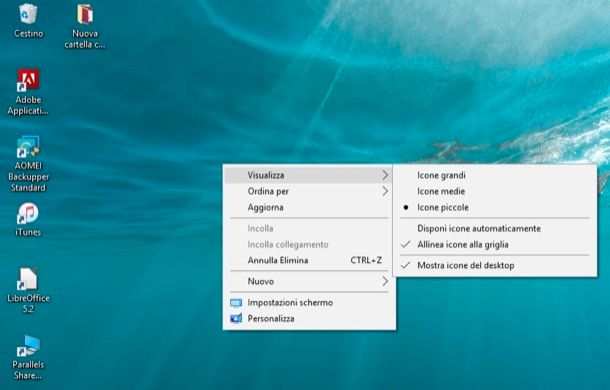
Anche su Windows 8.x le modalità per ingrandire e/o rimpicciolire le icone del desktop sono identiche a quelle descritte per Windows 11 e Windows 10.
Di conseguenza anche qui hai a disposizione due metodi: fare clic destro, premere sulla voce Visualizza e selezionare la dimensione desiderata delle icone o, in alternativa, usare il tasto Ctrl e la rotella del tuo mouse per ridimensionare in maniera libera la dimensione delle icone. Semplice, vero?
Come ingrandire le icone sul desktop con Windows 7

Windows 7, come tutti i suoi successori, sfrutta le stesse modalità di ridimensionamento delle icone: puoi quindi servirti delle stesse istruzioni che ti ho fornito nel paragrafo precedente di questo tutorial.
In ultimo, per dovere d'informazione, se invece utilizzi l'oramai “vetusto” Windows XP, puoi aumentare la dimensione delle icone presenti sul desktop semplicemente facendo clic destro in un punto “vuoto” della scrivania virtuale del tuo PC e selezionando la voce Proprietà dal menu che compare.
Nella finestra che si apre, recati nella scheda Aspetto, clicca sul bottone Avanzate e scegli la voce Icona dal menu a tendina Elemento. Imposta quindi 48 come valore del campo Dimensioni e clicca su OK per due volte consecutive per salvare i cambiamenti. Ecco fatto! Adesso hai delle icone di 48×48 sul desktop del tuo Windows.
Come ingrandire le icone sul desktop Mac
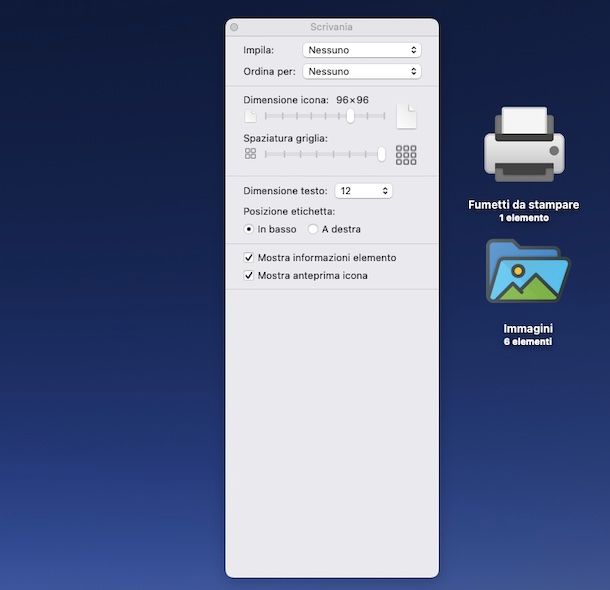
Utilizzi un Mac e vuoi sapere come ingrandire le icone sul desktop, o meglio, della Scrivania? Nessun problema. Anche sul sistema operativo di casa Apple aumentare le dimensioni delle icone è un'operazione alla portata di tutti.
Tutto quello che devi fare è recarti sulla Scrivania, fare clic destro in un punto senza icone e selezionare la voce Mostra opzioni Vista dal menu che compare. Nel pannello che a questo punto ti viene mostrato, sposta verso destra la barra di scorrimento Dimensione icona, imposta la risoluzioni che desideri usare per le icone del desktop e il gioco è fatto. Per ottenere delle icone “XXL”, sposta il cursore all'estrema destra… in questo modo la risoluzione sarà pari a 128×128 pixel. Le modifiche saranno applicate all'istante.
Ti segnalo poi che attraverso la barra di scorrimento che trovi sotto la dicitura Spaziatura griglia e il menu a tendina che trovi in corrispondenza della dicitura Dimensione testo puoi anche personalizzare lo spazio che deve intercorrere fra un'icona e l'altra e le dimensioni delle etichette delle icone. Più facile di così?
Chiaramente, in caso di ripensamenti, potrai ridurre la dimensione delle icone sulla scrivania del tuo Mac o reimpostare la risoluzione predefinita (64×64) accedendo nuovamente alla finestra relativa alle opzioni per la visualizzazione della scrivania così come ti ho indicato poc'anzi e regolando le impostazioni visualizzate come meglio credi.
Come ingrandire le icone sul desktop di Ubuntu
![]()
Hai un computer equipaggiato con Ubuntu Linux? Allora puoi ingrandire le icone nel desktop agendo singolarmente su ciascun elemento. Per riuscirci, fai clic destro sull'icona che vuoi ingrandire, clicca sulla voce Ridimensiona icona… nel menu che ti viene mostrato dopodiché clic sinistro in un angolo di quest'ultima e continuando a tenere premuto trascinalo verso il basso. In questo modo l'icona verrà subito ingrandita.
In caso di ripensamenti, potrai modificare la dimensione dell'icona effettuando nuovamente la procedura di cui sopra. Ricorda però che per rimpicciolire l'icona dovrai cliccare in un angolo della stessa e, continuando a tenere premuto, dovrai trascinarlo verso l'alto. Puoi anche ripristinare rapidamente le dimensioni predefinite dell'icona facendoci cli destro sopra e scegliendo poi l'opzione Icona alla dimensione originale dal menu che ti viene mostrato.
Come ingrandire le icone su Android
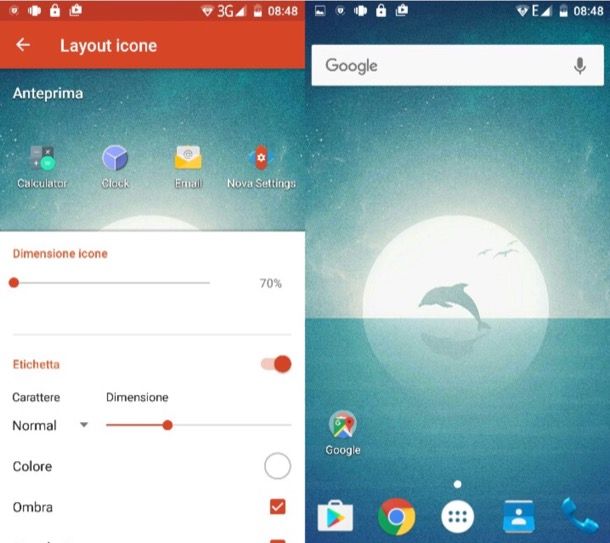
Come ti dicevo a inizio guida, non solo è possibile ingrandire le icone sul desktop del computer ma anche quelle presenti sul display di smartphone e tablet. Anche in tal caso si tratta di un'operazione facilissima effettuare. Nel caso specifico di Android, tutto ciò che devi fare altro non è che installare un launcher che supporta il ridimensionamento delle icone e il gioco è fatto.
Fra i vari launcher disponibili sul Play Store e negli store alternativi io ti consiglio Nova Launcher, che è altamente personalizzabile ed è in grado di assicurare delle ottime prestazioni anche sui dispositivi meno potenti oltre che meno recenti. È disponibile in due versioni: una di base a costo zero e una Prime, al prezzo di 3,99€, che include varie funzionalità extra (es. la possibilità di creare cartelle nel drawer o nascondere le icone delle app). Ingrandire le icone è un'operazione che può essere effettuata senza problemi anche nella versione free per cui la scelta spetta a te.
Detto ciò, passiamo all'azione! Una volta installato Nova Launcher sul tuo smartphone o sul tuo tablet, recati nelle Impostazioni di Android, seleziona la voce Home Page (o, in alternativa, recati su Accessibilità > Servizi scaricati e metti il segno di spunta accanto al nome di Nova Launcher per impostare quest'ultimo come launcher predefinito. In seguito torna in home screen, tieni il dito premuto in un punto “vuoto” dello schermo e seleziona l'icona Impostazioni Home che compare in basso a destra.
Nella schermata che ora ti viene mostra, vai su Schermata home > Layout icone e utilizza la barra di regolazione relativa alla Dimensione icone per regolare le dimensioni delle icone visualizzate in home screen. In seguito, vai su Menu delle app > Layout icone e Dock > Layout delle icone per regolare anche le dimensioni delle icone visualizzate nel menu delle app e nella barra dock. Semplice, vero?
Come ingrandire le icone su iPhone

Se invece utilizzi un iPhone o un iPad, puoi aumentare la dimensione delle icone presenti in schermata Home senza dover installare assolutamente nulla. Ti basta infatti accedere alla sezione Impostazioni di iOS (l'icona dell'ingranaggio), fare tap sull'opzione Schermo e luminosità nella schermata che si apre, pigiare sulla voce Visualizzazione che trovi in basso in corrispondenza della dicitura Zoom schermo e apporre il segno di spunta sull'opzione Con zoom.
Successivamente fai tap sulla voce Imposta in alto a destra, poi pigia sulla voce Usa “Con zoom” nel menu che appare a schermo per fare in modo che le modifiche vengano applicate. Una volta fatto ciò, il dispositivo verrà riavviato e nel giro di pochi istanti potrai utilizzare il tuo smartphone o tablet a marchio Apple con delle icone ingrandite.
Nel caso in cui, invece, volessi ingrandire i widget, cioè le “mini-app” in home screen introdotte con iOS 14, devi necessariamente andare a eliminarli per poi inserirli nuovamente delle dimensioni appropriate.
Per procedere individua il widget che ti interessa ingrandire, fai un tap prolungato su di esso e seleziona, dal menu che vedi comprare, le voci Rimuovi widget > Rimuovi. In alternativa fai un tap prolungato in un punto libero dello schermo e poi premi sull'icona – in corrispondenza del widget da eliminare e premi il tasto Rimuovi.
Fatto ciò, fai tap sul simbolo + in alto a sinistra, individua il widget che ti interessa reinserire e premi sulla sua anteprima oppure sul suo nome presente nell'elenco posto sotto alle varie anteprime. Ora seleziona la dimensione che desideri tra quelle disponibili e, infine, fai tap sul tasto Aggiungi widget, quindi colloca quest'ultimo nella posizione dello schermo che preferisci. Maggiori info qui.

Autore
Salvatore Aranzulla
Salvatore Aranzulla è il blogger e divulgatore informatico più letto in Italia. Noto per aver scoperto delle vulnerabilità nei siti di Google e Microsoft. Collabora con riviste di informatica e cura la rubrica tecnologica del quotidiano Il Messaggero. È il fondatore di Aranzulla.it, uno dei trenta siti più visitati d'Italia, nel quale risponde con semplicità a migliaia di dubbi di tipo informatico. Ha pubblicato per Mondadori e Mondadori Informatica.




